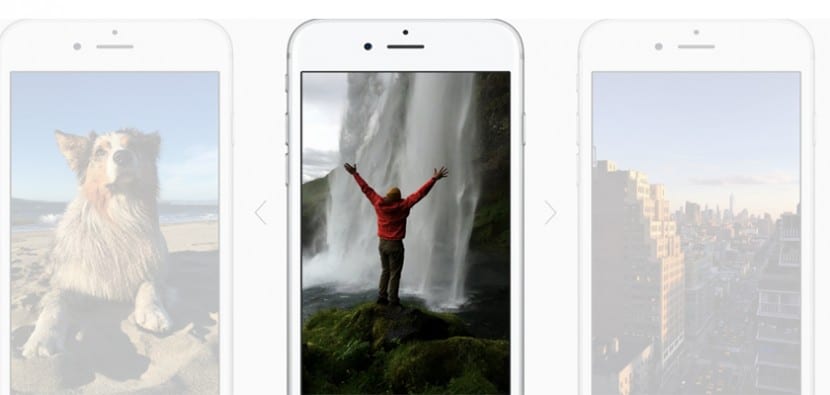
Mula nang ilunsad ang pag-andar ng Live Photos, na nagbibigay-daan sa amin upang makunan ang mga gumagalaw na imahe na may tunog, na parang sila ay GIF, nang hindi talaga naging, maraming mga application na naabot ang App Store na payagan kaming i-convert ang ganitong uri ng mga imahe sa format na GIF upang maibahagi ang mga ito nang mabilis sa pamamagitan ng mga social network at mga application ng pagmemensahe. Ngunit sa pagdating ng iOS 11, isang bersyon na nagpapahintulot din sa amin na sa wakas ay makatipid ng mga file sa format na GIF sa rol, hindi na namin kailangang gumamit ng mga application ng third-party, dahil mula sa application ng Photos mismo maaari naming itong mai-GIF.
Nagdadala sa atin ang iOS 11 ng mga bagong pag-andar para sa paglipat o mga live na larawan na maaari nating gawin mula sa iPhone 6s. Pinapayagan kami ng mga bagong pagpapaandar na magdagdag ng iba't ibang mga epekto sa ganitong uri ng file: loop, bounce o mahabang pagkakalantad. Ang epekto ng loop ay nagko-convert ang live na file sa isang GIF file na paulit-ulit. Pinapayagan kami ng epekto ng bounce na kopyahin ang imahe pasulong at paatras at pinagsasama ng mahabang epekto ng pagkakalantad ang lahat ng mga imahe na nagpapakita ng magkasanib na imahe ng lahat ng mga frame.
I-convert ang Live na Larawan sa GIF nang walang Third Party Apps
- Una dapat kaming pumunta sa pinag-uusapang imahe na naka-host sa aming rol at mag-click dito.
- Pagkatapos ay dumulas kami upang ma-access ang mga epekto na inaalok sa amin ng iOS 11 sa ganitong uri ng mga epekto.
- Ngayon lamang ay pipiliin namin kung nais namin ng isang loop na epekto o isang epekto ng bounce, dahil ang mahabang epekto sa pagkakalantad ay hindi nag-aalok sa amin ng isang gumagalaw na imahe.
- Kapag napili na namin ito, kailangan lamang naming pindutin upang ibahagi ang bagong imahe sa aming mga kaibigan o kakilala. Ipapadala ang imaheng ito sa format na GIF, kaya't ang tatanggap ay hindi mangangailangan ng isang iOS aparato o Mac upang matingnan ito.

